'>

Atnaujinimo greitis yra susijęs su jūsų aparatūros specifikacijomis, vietos diske, standžiojo disko skaitymo ir rašymo greičiu bei interneto ryšio sparta ir pan. Jei procesas užtrunka per daug laiko, pavyzdžiui, nepaprastai ilgai, galite net pamatyti pranešimas žemiau:
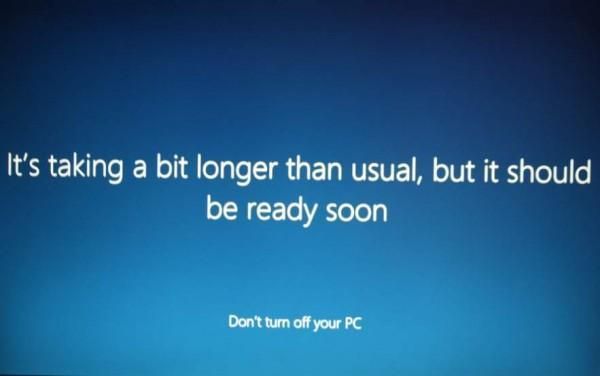
Prieš pradėdami ką nors daryti, atkreipkite dėmesį į savo mašinos būseną: ar ji kelia triukšmą? Ar prietaiso šviesa mirksi ar mirksi? Jei atsakymai yra teigiami, turėtumėte palaukti dar šiek tiek laiko.
Jei esate tikri, kad šiuo metu jūsų kompiuteryje nieko nevyksta, turėtumėte apsvarstyti šiuos veiksmus:
- Išjunkite tinklo įrenginius, išjunkite „Wi-Fi“ ir atjunkite tinklo kabelį, jei toks yra.
Pašalinkite visus prijungtus USB įrenginius, įskaitant klaviatūrą, pelę, spausdintuvą, USB diską, kintamosios srovės adapterį ir kt.
Tada pažiūrėkite, ar problema išspręsta. Kai galėsite prisijungti prie darbalaukio, prijunkite arba įjunkite „Wi-Fi“ arba turite USB įrenginį, kad sistema galėtų atpažinti įrenginius. Kai šie įrenginiai bus paleisti ir paleisti, iš naujo paleiskite kompiuterį. Problemos turėtų nebelikti.
PRO TIPAS:
Kai galėsite prisijungti, gali tekti patikrinti, ar turite tinkamus tvarkykles savo įrenginiams. Turėtumėte tai patvirtinti ir atnaujinti tuos, kurie to nepadaro.
Jei neturite laiko, kantrybės ar įgūdžių kompiuteriu atnaujinti tvarkykles rankiniu būdu, galite tai padaryti automatiškai Vairuotojas lengvai .
„Driver Easy“ automatiškai atpažins jūsų sistemą ir ras jai tinkamus tvarkykles. Nereikia tiksliai žinoti, kokia sistema veikia jūsų kompiuteris, nereikia rizikuoti atsisiųsti ir įdiegti netinkamą tvarkyklę ir nereikia jaudintis dėl klaidos diegiant.
Galite automatiškai atnaujinti tvarkykles naudodami „FREE Easy“ arba „Pro Easy“ versiją. Tačiau naudojant „Pro“ versiją reikia vos 2 paspaudimų (ir jūs gausite pilną palaikymą bei 30 dienų pinigų grąžinimo garantiją):
1) parsisiųsti ir įdiekite „Driver Easy“.
2] Paleiskite „Driver Easy“ ir spustelėkite Skenuoti dabar mygtuką. Tada „Driver Easy“ nuskaitys jūsų kompiuterį ir aptiks visas tvarkykles, turinčias problemų.
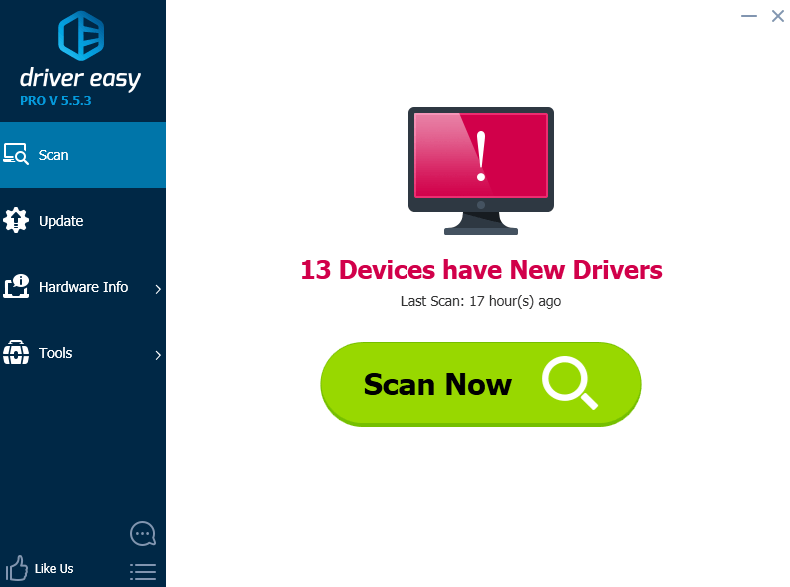
3) Spustelėkite Atnaujinti mygtukas šalia visų pažymėtų įrenginių, norint automatiškai atsisiųsti ir įdiegti teisingą jų tvarkyklių versiją (tai galite padaryti naudodami NEMOKAMĄ versiją).
Arba spustelėkite Atnaujinti viską, jei norite automatiškai atsisiųsti ir įdiegti teisingą visų tvarkyklių versiją, kurios trūksta arba yra pasenusios jūsų sistemoje (tam reikia Pro versija - būsite paraginti naujovinti, kai spustelėsite „Atnaujinti viską“).


![[IŠSPRĘSTA] „Windows 10“ lėtas internetas](https://letmeknow.ch/img/knowledge-base/68/windows-10-slow-internet.png)


![[IŠSPRĘSTAS] Pathfinder: Wrath of the Righteous Freezing kompiuteryje](https://letmeknow.ch/img/knowledge/51/pathfinder-wrath-righteous-freezing-pc.jpg)

![[Ištaisyta] „Warzone“ įstrigo prisijungdama prie žaidimo sesijos](https://letmeknow.ch/img/network-issues/53/warzone-stuck-joining-game-session.jpg)